
Kontak Tidak Ditransfer ke iPhone 16 Baru? 7 Perbaikan Fleksibel dan Mudah

Mengupgrade ke iPhone 16 baru merupakan pengalaman menarik, penuh dengan antisipasi terhadap fitur-fitur terbaru dan peningkatan kinerja. Namun, satu hal yang membuat frustrasi adalah kontak tidak ditransfer ke iPhone baru. Kehilangan akses ke kontak Anda bisa menjadi ketidaknyamanan yang besar, terutama di dunia yang saling terhubung saat ini. Dalam artikel ini, kami akan mengeksplorasi alasan mengapa kontak tidak disinkronkan ke iPhone baru dan memberikan panduan komprehensif tentang cara memperbaiki masalah ini, memastikan bahwa Anda dapat dengan cepat mendapatkan kembali akses ke informasi kontak penting Anda.
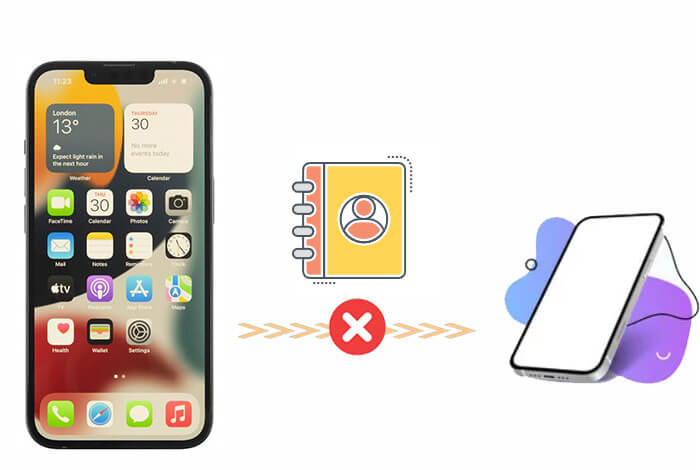
Sebelum melangkah lebih jauh, kita perlu mengetahui mengapa tidak semua kontak ditransfer ke iPhone baru, yang berguna dan penting untuk memperbaiki masalah ini. Berikut adalah beberapa alasan umum:
1. Anda memiliki akun iCloud yang berbeda.
Jika Anda menyinkronkan kontak dari iCloud, pastikan iPhone baru memiliki akun iCloud yang sama dengan iPhone lama. Jika tidak, kontak Anda tidak akan ditransfer ke iPhone baru.
2. Sinkronisasi kontak tidak diaktifkan.
Kontak Anda mungkin gagal ditransfer ke iPhone baru jika opsi sinkronisasi kontak di iPhone baru Anda dinonaktifkan. Saat opsi sinkronisasi dimatikan, gadget iPhone tidak akan mendapatkan kontak dari iCloud.
3. Koneksi jaringan buruk.
Proses transfer kontak memerlukan jaringan yang stabil. Jadi kalau jaringannya kurang bagus, maka prosesnya tidak akan berhasil.
Baca selengkapnya: Secara tidak sengaja menghapus kontak penting di iPhone Anda? Untungnya, Anda dapat memulihkan kontak yang terhapus menggunakan 7 cara ampuh ini.
Terlepas dari alasan mengapa iPhone baru tidak semua kontaknya ditransfer, di bagian ini, kami telah mencantumkan semua kemungkinan solusi yang dapat Anda coba untuk mengatasi masalah ini. Cara-cara ini berlaku untuk semua model iPhone, termasuk iPhone 16 baru dan iOS 18 terbaru.
Kontak saya tidak ditransfer ke iPhone baru saya. Saat Anda memutakhirkan iPhone, Anda harus masuk ke iCloud menggunakan akun lama Anda. Hal ini sangat penting karena kedua perangkat harus memiliki akun iCloud yang sama. Berikut cara memeriksa akun iCloud Anda:
Langkah 1. Buka "Pengaturan" di iPhone Anda.
Langkah 2. Anda akan menemukan akun iCloud dan ID Apple Anda. Pastikan Anda menggunakan akun yang sama di iPhone baru dan lama.

Jika koneksi jaringan Anda tidak bagus, kontak Anda tidak ditransfer ke iPhone baru Anda. Oleh karena itu, Anda harus memastikan jaringan Wi-Fi kuat di perangkat Anda. Berikut cara mengatur ulang pengaturan jaringan Anda:
Langkah 1. Di iPhone Anda, akses aplikasi "Pengaturan" dan buka "Umum".
Langkah 2. Ketuk "Reset" > "Reset Pengaturan Jaringan".

Setelah mentransfer kontak Anda, tetapi tidak semua kontak ditransfer ke iPhone baru, masalahnya mungkin data Anda diatur untuk disinkronkan dengan akun lain seperti Gmail, bukan iCloud. Jika demikian, kontak Anda akan ditransfer ke Gmail, bukan iCloud. Anda dapat mengikuti langkah-langkah di bawah ini untuk mengatur iCloud sebagai akun default:
Langkah 1. Buka "Aplikasi" dan buka aplikasi "Kontak", lalu klik "Grup" di pojok kiri atas.
Langkah 2. Hapus centang semuanya kecuali opsi "Semua iCloud".

Langkah 3. Klik "Selesai".
Apakah iPhone 16 baru Anda tidak memiliki kontak? Ada juga kemungkinan Anda tidak mengaktifkan Kontak di iCloud. Jadi, pastikan Anda telah mengaktifkan Kontak di iCloud di iPhone baru Anda. Untuk melakukan ini:
Langkah 1. Buka aplikasi "Pengaturan" dan klik nama Anda.
Langkah 2. Lalu, tekan "iCloud" dan aktifkan opsi "Kontak".

Kontak saya tidak ditransfer ke iPhone baru saya; apa yang harus saya lakukan? Setelah Anda mengatur iCloud, Anda mendapatkan penyimpanan sebesar 5 GB. Namun ruang ini bisa penuh dan mencegah kontak Anda ditransfer ke iPhone baru. Ikuti langkah-langkah di bawah ini untuk memeriksa penyimpanan iCloud di iPhone Anda:
Langkah 1. Di iPhone Anda, buka "Pengaturan", lalu ketuk "nama Anda" dan klik "iCloud".
Langkah 2. Ketuk "Kelola Penyimpanan", lalu periksa penyimpanan iCloud.

Jika cara lain di atas tidak dapat memperbaiki masalah "tidak semua kontak saya ditransfer ke iPhone baru", Anda dapat mencoba menggunakan iTunes untuk mentransfer kontak Anda ke iPhone baru. Sebelum memulai proses, buat cadangan iTunes di iPhone lama Anda dan pulihkan ke iPhone baru. Di bawah ini adalah cara mentransfer kontak ke iPhone baru Anda:
Langkah 1. Unduh dan instal iTunes di komputer. Selanjutnya, sambungkan iPhone lama ke komputer dan jalankan iTunes.
Langkah 2. Ketuk ikon "iPhone" dan opsi "Ringkasan". Kemudian pilih "Komputer Ini", ketuk "Cadangkan Sekarang", dan tunggu hingga pencadangan selesai.
Langkah 3. Putuskan sambungan iPhone lama Anda dan sambungkan iPhone baru ke komputer. Lalu ketuk "Pulihkan Cadangan" untuk memilih cadangan yang memiliki Kontak, dan ketuk "Pulihkan".

Jika Anda ingin mentransfer kontak dari satu iPhone ke iPhone lainnya dengan cara sederhana, kami sangat menyarankan Anda menggunakan perangkat lunak transfer telepon profesional. Coolmuster Mobile Transfer adalah program ideal dengan fungsi canggih. Dengan alat ini, Anda tidak akan menemui masalah "Kontak saya tidak ditransfer ke iPhone baru saya".
Fitur utama Coolmuster Mobile Transfer
Ikuti langkah-langkah mentransfer kontak dari iPhone lama ke iPhone baru menggunakan Coolmuster Mobile Transfer :
01 Unduh dan instal Coolmuster Mobile Transfer di komputer Anda.
02 Hubungkan iPhone lama dan baru Anda ke komputer melalui kabel Apple. Kemudian, klik opsi “Percaya” di kedua ponsel.

03 Konfirmasikan iPhone baru Anda berada di posisi Tujuan, atau klik ikon "Balik". Kemudian, centang opsi "Kontak" dan klik tombol "Mulai Salin". Ini secara otomatis akan mentransfer kontak dari perangkat Sumber ke iPhone target Anda.

Panduan video
Jika Anda bertanya-tanya, “Mengapa kontak tidak ditransfer ke iPhone baru?”, kini setelah membaca panduan kami, Anda harus mengetahui alasan dan cara memperbaikinya. Anda dapat menggunakan salah satu metode yang disebutkan di atas. Lima metode pertama secara khusus ditujukan pada masalah spesifik yang mungkin menyebabkan masalah tersebut. Jika Anda tidak dapat mengetahui apa masalahnya, Anda harus mencoba menggunakan Coolmuster Mobile Transfer . Cara ini mudah dioperasikan dengan tingkat keberhasilan yang tinggi, dan juga membantu memindahkan file data lain ke iPhone baru Anda.
Artikel Terkait:
Bagaimana Cara Menghapus Kontak Secara Permanen dari iPhone? Dipecahkan dalam 4 Cara
iPhone Hilang Kontak Setelah Pembaruan? Inilah Cara Mendapatkannya Kembali
Cara Mentransfer Kontak dari iPhone ke Android Tanpa Komputer [7 Cara]
Bagaimana Cara Menghapus Banyak Kontak di iPhone? Diselesaikan dengan 5 Cara Sederhana

 Transfer Telepon ke Telepon
Transfer Telepon ke Telepon
 Kontak Tidak Ditransfer ke iPhone 16 Baru? 7 Perbaikan Fleksibel dan Mudah
Kontak Tidak Ditransfer ke iPhone 16 Baru? 7 Perbaikan Fleksibel dan Mudah





